Win7系统当中默认输入法应该如何删除?
来源:U大侠 时间:2019-07-01 浏览:933
Win7系统删除默认输入法方法:
1、开机正常进入系统,点击桌面左下角的“开始”菜单,如图所示:
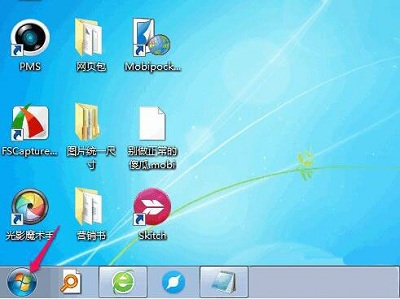
2、在弹出新窗口后,查找到“控制面板”,并点击进入这个栏目。如图所示:
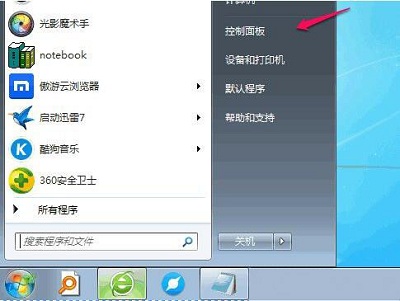
3、在进入“控制面板”的新窗口的右上角,点击“查看方式”边上的小三角,会弹出三个选择的下拉窗口,再单击“类别”这个选项。如图所示:
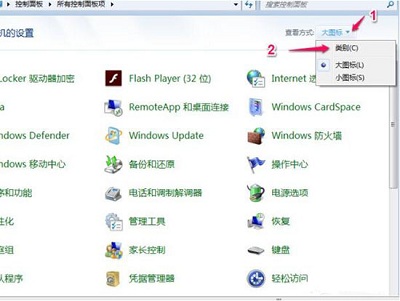
4、通过上面的操作,控制面板的内容会重新进行分类,这时,我们单击进入“时钟,语言和区域”。如图所示:
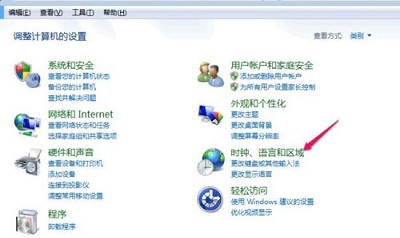
5、在“时钟,语言和区域”窗口的右边,点击进入“区域和语言”选项。如图所示:
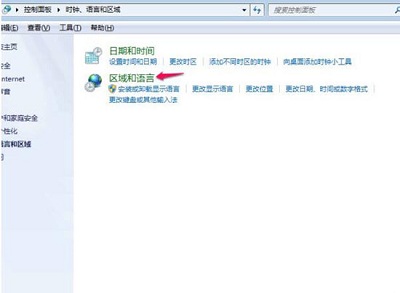
6、在“区域和语言”新窗口里,有“格式”,“位置”,“键盘和语言”。“管理”这个四个栏目,我们点击进入“键盘和语言”。如图所示:
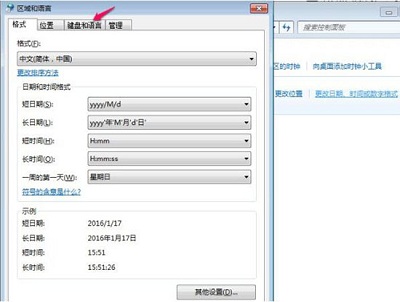
7、在“键盘和语言”栏目下,在单击进入“更改键盘”这个选项。如图所示:
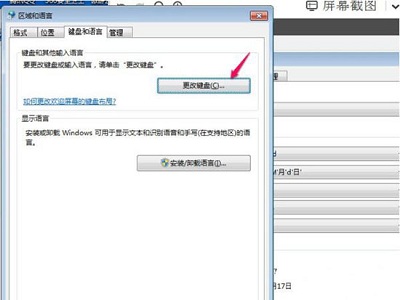
8、在新弹出的窗口下,我们若我更改默认输入语言,按图一进入操作。若我们要删除自己不想用的输入法,包括系统默认的输入法,可以按图二所选的区域中,单击一个输入法,然后再点击“删除”。通过上面的操作完后,再点击“确定”。如图所示:
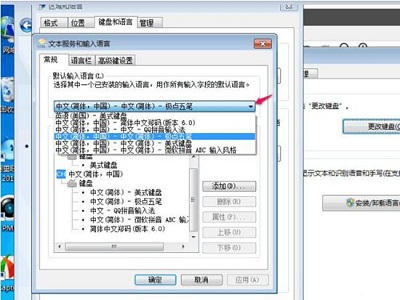
9、通过上面的操作后,我们可以设置我们的默认输入法和删除多余的输入法。这里我示例删除了“简体中文郑码”和“中文(简体)-微软拼音ABC输入法”。默认输入法为“极点五笔”。如图所示:

以上内容就是win7电脑删除默认输入法的操作步骤了,对于那些不知道应该如何删除默认输入法的用户们来说,按照上述的方法进行操作,那么就可以轻松解决了,希望这篇文章可以帮助到大家。
更多精彩内容,请关注U大侠官网或者关注U大侠官方微信公众号(搜索“U大侠”,或者扫描下方二维码即可)。

U大侠微信公众号
有装系统问题的小伙伴们也可以加入U大侠官方Q群(778773039),众多电脑大神将为大家一一解答。
相关文章
-

-
win7系统中ctrl+shift输入法不能切换的解决方法
2015-06-19 2565
-

-
Win7预防Adobe Photoshop自动联网验证的方法
2016-03-21 1035
-

-
win7屏幕亮度怎么调?win7怎么调节屏幕亮度?
2016-04-06 6392
-

-
win7游戏怎么全屏显示?win7游戏全屏方法
2016-10-09 965
-

-
win7镜像文件下载?win7镜像安装教程
2016-11-02 956
-

-
Win7下QQ安装后无法接收任何文件的解决方法
2015-11-20 702
-

-
Win7升级Win10图文教程
2015-04-07 6254
-

-
Win7系统下宽带连接错误738的解决方法
2015-07-15 1050
-

-
Win7登录工行提示“您尚未正确安装工行网银控件
2015-05-28 1032
-

-
Win7/Win8.1升级到Win10提示80240020错误的解决方法
2015-08-03 884
